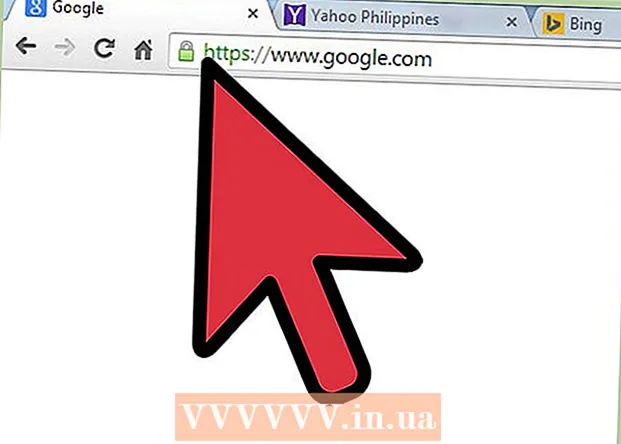ผู้เขียน:
Eugene Taylor
วันที่สร้าง:
12 สิงหาคม 2021
วันที่อัปเดต:
1 กรกฎาคม 2024

เนื้อหา
ไฟล์ CR2 เป็นไฟล์ภาพ RAW ที่ถ่ายโดยกล้อง Canon ไฟล์เหล่านี้มี. CR2 เป็นนามสกุลไฟล์ กล้อง Canon สองตัวที่แตกต่างกันจะสร้างไฟล์ CR2 แต่ไฟล์ CR2 จะแตกต่างกันไปในแต่ละรุ่น ในการแก้ไขไฟล์ CR2 ตรวจสอบให้แน่ใจว่าคุณได้ติดตั้งปลั๊กอิน Adobe Camera Raw เวอร์ชันล่าสุดเนื่องจากต้องเพิ่มกล้องแต่ละรุ่นลงในปลั๊กอิน หากคุณมี Photoshop เวอร์ชันเก่าอาจต้องแปลงไฟล์เป็นรูปแบบ DNG ก่อน
ที่จะก้าว
ส่วนที่ 1 ของ 2: การอัปเดต Photoshop
 เปิด Photoshop คุณกำลังจะค้นหาการอัปเดตที่มีอยู่สำหรับปลั๊กอิน Adobe Camera Raw ปลั๊กอินนี้รองรับไฟล์ CR2 และจะได้รับการอัปเดตเมื่อกล้องรุ่นใหม่ ๆ ออกจำหน่าย
เปิด Photoshop คุณกำลังจะค้นหาการอัปเดตที่มีอยู่สำหรับปลั๊กอิน Adobe Camera Raw ปลั๊กอินนี้รองรับไฟล์ CR2 และจะได้รับการอัปเดตเมื่อกล้องรุ่นใหม่ ๆ ออกจำหน่าย  คลิกที่เมนู "Help" และเลือก "ตรวจสอบสำหรับการอัพเดต ". หากคุณใช้ Photoshop CC ให้เลือก "อัปเดต ... " แทนจากนั้นจะตรวจหาการอัปเดตออนไลน์สำหรับ Photoshop และปลั๊กอินที่เกี่ยวข้องรวมถึงปลั๊กอิน Camera Raw ปลั๊กอิน Camera Raw เพิ่มการรองรับไฟล์ RAW ต่างๆรวมถึงรูปแบบ CR2
คลิกที่เมนู "Help" และเลือก "ตรวจสอบสำหรับการอัพเดต ". หากคุณใช้ Photoshop CC ให้เลือก "อัปเดต ... " แทนจากนั้นจะตรวจหาการอัปเดตออนไลน์สำหรับ Photoshop และปลั๊กอินที่เกี่ยวข้องรวมถึงปลั๊กอิน Camera Raw ปลั๊กอิน Camera Raw เพิ่มการรองรับไฟล์ RAW ต่างๆรวมถึงรูปแบบ CR2  ติดตั้งอัปเดต Camera Raw ที่มี หาก Camera Raw plug มีการอัปเดตจะแสดงในรายการ Adobe Application Manager เลือกปลั๊กอินแล้วคลิกปุ่ม "อัปเดต"
ติดตั้งอัปเดต Camera Raw ที่มี หาก Camera Raw plug มีการอัปเดตจะแสดงในรายการ Adobe Application Manager เลือกปลั๊กอินแล้วคลิกปุ่ม "อัปเดต"  หากการอัปเดตล้มเหลวให้ติดตั้งการอัปเดต Camera Raw ล่าสุดด้วยตนเอง หากการอัปเดตอัตโนมัติล้มเหลวคุณยังสามารถดาวน์โหลดการอัปเดต Adobe Camera Raw (ACR) ล่าสุดที่มีให้สำหรับ Photoshop เวอร์ชันของคุณ คุณสามารถดูเวอร์ชันของ Photoshop ได้ในแถบชื่อเรื่องของโปรแกรม เวอร์ชันก่อนหน้านี้ไม่รองรับ ACR รุ่นที่ใหม่กว่า ตามลิงค์ด้านล่างและเรียกใช้โปรแกรมติดตั้งเพื่อติดตั้งปลั๊กอิน:
หากการอัปเดตล้มเหลวให้ติดตั้งการอัปเดต Camera Raw ล่าสุดด้วยตนเอง หากการอัปเดตอัตโนมัติล้มเหลวคุณยังสามารถดาวน์โหลดการอัปเดต Adobe Camera Raw (ACR) ล่าสุดที่มีให้สำหรับ Photoshop เวอร์ชันของคุณ คุณสามารถดูเวอร์ชันของ Photoshop ได้ในแถบชื่อเรื่องของโปรแกรม เวอร์ชันก่อนหน้านี้ไม่รองรับ ACR รุ่นที่ใหม่กว่า ตามลิงค์ด้านล่างและเรียกใช้โปรแกรมติดตั้งเพื่อติดตั้งปลั๊กอิน: - Adobe CS4 - ACR 5.7 (https://www.adobe.com/support/downloads/thankyou.jsp?ftpID=4683&fileID=4375)
- Adobe CS5 - ACR 6.7 (https://www.adobe.com/support/downloads/thankyou.jsp?ftpID=5603&fileID=5613)
- Adobe CS6 - ACR 9.1.1 (https://helpx.adobe.com/camera-raw/kb/camera-raw-plug-in-installer.html)
- Adobe CC 2014/15 - 9.7 (https://helpx.adobe.com/camera-raw/kb/camera-raw-plug-in-installer.html)
 ลองเปิดไฟล์ CR2 ใน Photoshop อีกครั้ง หลังจากติดตั้ง ACR เวอร์ชันล่าสุดสำหรับ Photoshop แล้วให้ลองเปิดไฟล์ CR2 อีกครั้ง หากการอัปเดต ACR รองรับกล้องของคุณไฟล์ CR2 จะเปิดขึ้นในหน้าต่าง Camera Raw
ลองเปิดไฟล์ CR2 ใน Photoshop อีกครั้ง หลังจากติดตั้ง ACR เวอร์ชันล่าสุดสำหรับ Photoshop แล้วให้ลองเปิดไฟล์ CR2 อีกครั้ง หากการอัปเดต ACR รองรับกล้องของคุณไฟล์ CR2 จะเปิดขึ้นในหน้าต่าง Camera Raw - หากคุณใช้ Photoshop เวอร์ชันเก่ากับ ACR เวอร์ชันเก่าคุณอาจไม่สามารถเปิดรูปภาพที่ถ่ายด้วยกล้องที่ออกหลังจาก ACR เวอร์ชันนั้นได้ ตัวอย่างเช่นหากคุณมี Canon EOS 5D Mark III คุณต้องเป็น ACR 7.1 ขึ้นไปซึ่งไม่มีใน CS4 หรือ CS5 หากเป็นเช่นนั้นโปรดดูคำแนะนำในการแปลงในส่วนถัดไป
ส่วนที่ 2 จาก 2: การแปลงเป็นรูปแบบ DNG
 วางไฟล์ CR2 ทั้งหมดไว้ในโฟลเดอร์ของตัวเอง ยูทิลิตี้นี้อนุญาตให้คุณเลือกโฟลเดอร์เท่านั้นไม่ใช่แต่ละไฟล์ ตรวจสอบให้แน่ใจว่าไฟล์ CR2 ถูกจัดเรียงลงในโฟลเดอร์อย่างถูกต้องเพื่อการแปลงที่ง่าย คุณยังสามารถแปลงไฟล์ในโฟลเดอร์ย่อย
วางไฟล์ CR2 ทั้งหมดไว้ในโฟลเดอร์ของตัวเอง ยูทิลิตี้นี้อนุญาตให้คุณเลือกโฟลเดอร์เท่านั้นไม่ใช่แต่ละไฟล์ ตรวจสอบให้แน่ใจว่าไฟล์ CR2 ถูกจัดเรียงลงในโฟลเดอร์อย่างถูกต้องเพื่อการแปลงที่ง่าย คุณยังสามารถแปลงไฟล์ในโฟลเดอร์ย่อย  ดาวน์โหลดโปรแกรม Adobe DNG Converter เครื่องมือนี้จะแปลงไฟล์ CR2 ของคุณเป็นรูปแบบ DNG ที่เข้ากันได้ DNG เป็นรูปแบบ RAW แบบเปิดที่ยังคงให้คุณเข้าถึงสี RAW ทั้งหมดได้ ตัวแปลงนี้จำเป็นหากคุณมี Photoshop เวอร์ชันเก่าเกินไปที่จะรองรับรุ่นกล้องของคุณ
ดาวน์โหลดโปรแกรม Adobe DNG Converter เครื่องมือนี้จะแปลงไฟล์ CR2 ของคุณเป็นรูปแบบ DNG ที่เข้ากันได้ DNG เป็นรูปแบบ RAW แบบเปิดที่ยังคงให้คุณเข้าถึงสี RAW ทั้งหมดได้ ตัวแปลงนี้จำเป็นหากคุณมี Photoshop เวอร์ชันเก่าเกินไปที่จะรองรับรุ่นกล้องของคุณ - คุณสามารถดาวน์โหลด "DNG Converter" เวอร์ชันล่าสุดได้จากเว็บไซต์ Adobe Updates (http://www.adobe.com/downloads/updates.html) คลิกลิงก์สำหรับระบบปฏิบัติการที่คุณต้องดาวน์โหลดตัวติดตั้งที่ถูกต้อง
 ติดตั้ง DNG Converter ดับเบิลคลิกที่ไฟล์ EXE (Windows) หรือไฟล์ DMG ที่ดาวน์โหลดมา (Mac) ทำตามคำแนะนำเพื่อติดตั้งตัวแปลง
ติดตั้ง DNG Converter ดับเบิลคลิกที่ไฟล์ EXE (Windows) หรือไฟล์ DMG ที่ดาวน์โหลดมา (Mac) ทำตามคำแนะนำเพื่อติดตั้งตัวแปลง - ใน Windows หมายความว่าคุณต้องคลิกผ่านหน้าจอการติดตั้งบางหน้าจอ สำหรับผู้ใช้ Mac ให้ลากโปรแกรม DNG Converter ไปยังโฟลเดอร์แอปพลิเคชันของคุณ
 เริ่ม Adobe DNG Converter หลังจากติดตั้งแล้วให้เปิด Adobe DNG Converter จากเมนู Start (Windows) หรือโฟลเดอร์ Applications (Mac)
เริ่ม Adobe DNG Converter หลังจากติดตั้งแล้วให้เปิด Adobe DNG Converter จากเมนู Start (Windows) หรือโฟลเดอร์ Applications (Mac)  เลือกโฟลเดอร์ที่มีไฟล์ CR2 ที่คุณต้องการแปลง คลิกปุ่ม "เลือกโฟลเดอร์" เพื่อเรียกดูโฟลเดอร์ที่ถูกต้อง หากโฟลเดอร์นั้นมีโฟลเดอร์อื่นที่มีไฟล์ CR2 มากกว่าให้เลือกช่อง "รวมรูปภาพในโฟลเดอร์ย่อย"
เลือกโฟลเดอร์ที่มีไฟล์ CR2 ที่คุณต้องการแปลง คลิกปุ่ม "เลือกโฟลเดอร์" เพื่อเรียกดูโฟลเดอร์ที่ถูกต้อง หากโฟลเดอร์นั้นมีโฟลเดอร์อื่นที่มีไฟล์ CR2 มากกว่าให้เลือกช่อง "รวมรูปภาพในโฟลเดอร์ย่อย" - เมื่อคุณเรียกใช้ตัวแปลงอีกครั้งเพื่อแปลงไฟล์ที่เพิ่มคุณสามารถทำเครื่องหมายในช่อง "ข้ามอิมเมจต้นฉบับหากมีรูปภาพเป้าหมายอยู่แล้ว" ซึ่งจะป้องกันไม่ให้ไฟล์เก่าถูกแปลงอีกครั้ง
 เลือกตำแหน่งที่จะบันทึกไฟล์ที่แปลงแล้ว ตามค่าเริ่มต้นไฟล์ที่แปลงแล้วจะถูกวางไว้ในตำแหน่งเดียวกับไฟล์ต้นฉบับ หากคุณต้องการบันทึกไฟล์ที่แปลงแล้วไว้ที่อื่นโปรดเลือกโฟลเดอร์อื่น
เลือกตำแหน่งที่จะบันทึกไฟล์ที่แปลงแล้ว ตามค่าเริ่มต้นไฟล์ที่แปลงแล้วจะถูกวางไว้ในตำแหน่งเดียวกับไฟล์ต้นฉบับ หากคุณต้องการบันทึกไฟล์ที่แปลงแล้วไว้ที่อื่นโปรดเลือกโฟลเดอร์อื่น  ระบุรูปแบบสำหรับไฟล์ที่แปลง คุณสามารถใช้การจัดรูปแบบอัตโนมัติสำหรับไฟล์ที่แปลงได้โดยกรอกข้อมูลในช่องข้อความ
ระบุรูปแบบสำหรับไฟล์ที่แปลง คุณสามารถใช้การจัดรูปแบบอัตโนมัติสำหรับไฟล์ที่แปลงได้โดยกรอกข้อมูลในช่องข้อความ - คลิกเมนูแบบเลื่อนลงเมนูแรกเพื่อเลือกรูปแบบชื่อไฟล์ จากนั้นคุณสามารถเพิ่มข้อความพิเศษโดยใช้ช่องพิเศษ ตัวอย่างเช่นคุณสามารถใช้ฟิลด์แรกเพื่อระบุแต่ละไฟล์ด้วยหมายเลขซีเรียลสี่หลักและฟิลด์ที่สองเพื่อเพิ่มวันที่
 คลิก "Change Preferences" เพื่อตั้งค่าเวอร์ชัน ACR ที่ไฟล์ควรเข้ากันได้ หากคุณใช้ Photoshop เวอร์ชันเก่าคุณอาจต้องเปลี่ยนความเข้ากันได้ของ ACR เพื่อให้ตรงกับเวอร์ชันของคุณ
คลิก "Change Preferences" เพื่อตั้งค่าเวอร์ชัน ACR ที่ไฟล์ควรเข้ากันได้ หากคุณใช้ Photoshop เวอร์ชันเก่าคุณอาจต้องเปลี่ยนความเข้ากันได้ของ ACR เพื่อให้ตรงกับเวอร์ชันของคุณ - ในเมนู "เปลี่ยนค่ากำหนด" ให้เลือกเวอร์ชันที่ถูกต้องจาก "ความเข้ากันได้" จากเมนูแบบเลื่อนลงดูขั้นตอนที่ 3 ในส่วนแรกสำหรับรายการเวอร์ชันที่คุณต้องการแปลง
 คลิก "Convert" เพื่อเริ่มการแปลงไฟล์ CR2 ของคุณ การดำเนินการนี้อาจใช้เวลานานหากคุณต้องการแปลงภาพถ่ายหลายร้อยภาพ
คลิก "Convert" เพื่อเริ่มการแปลงไฟล์ CR2 ของคุณ การดำเนินการนี้อาจใช้เวลานานหากคุณต้องการแปลงภาพถ่ายหลายร้อยภาพ  เปิดไฟล์ DNG ใน Camera Raw เมื่อแปลงไฟล์แล้วให้ดับเบิลคลิกเพื่อเปิดในปลั๊กอิน Camera Raw ใน Adobe Photoshop
เปิดไฟล์ DNG ใน Camera Raw เมื่อแปลงไฟล์แล้วให้ดับเบิลคลิกเพื่อเปิดในปลั๊กอิน Camera Raw ใน Adobe Photoshop